插入对象与图文混排1

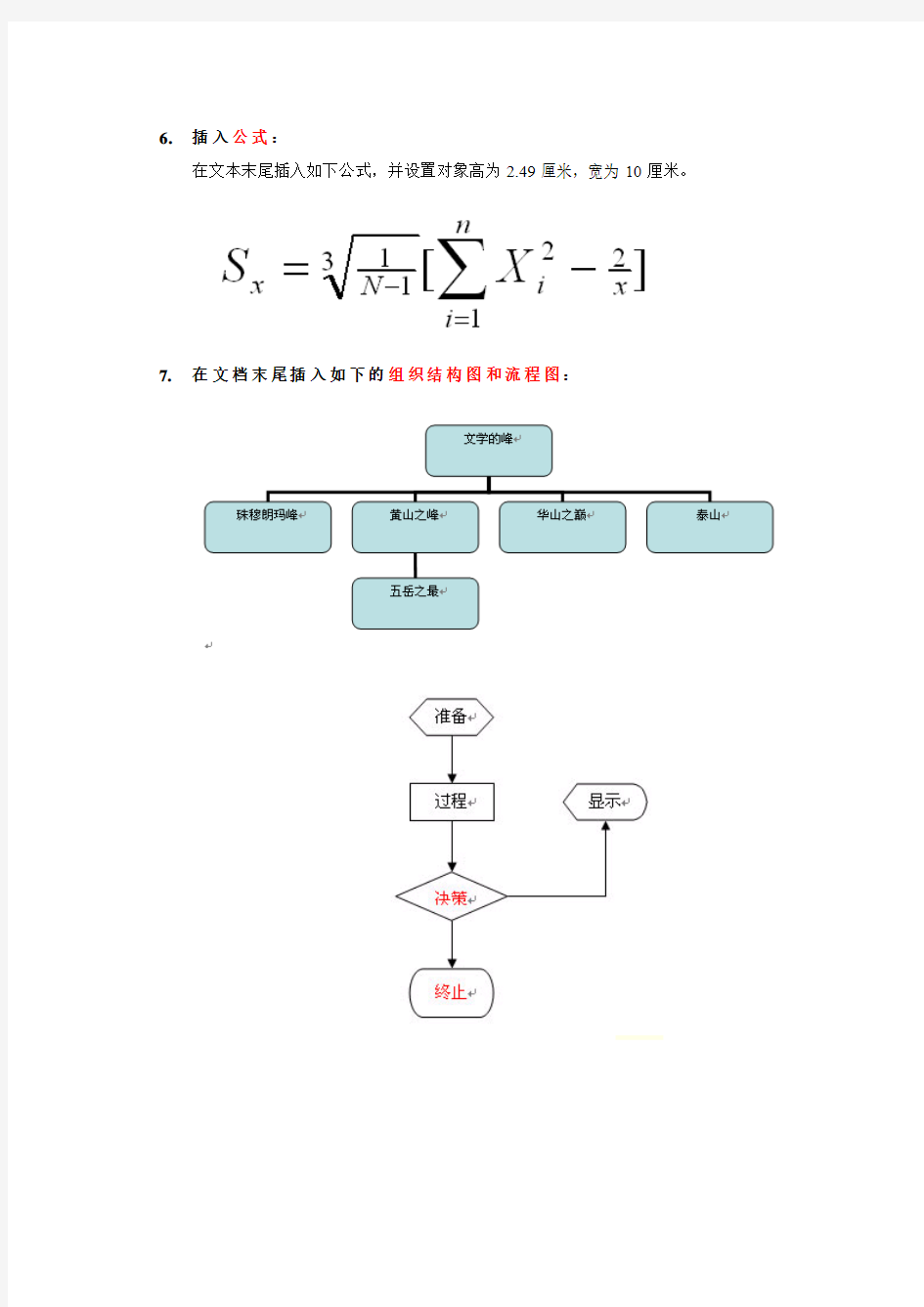
插入对象与图文混排
一、实训任务:在文档中插入对象并进行格式化
二、实训内容:
打开W2-3.doc文档,完成如下操作后把W2-3.DOC文档重命名为:学号姓名(如:088 张三),并上传到教师机上。
1.插入与设置图片:
1)打开W2-3.doc文档,在文档中插入图片sdjx.jpg;
2)设置图片大小为缩放30%,环绕方式为紧密型,位于页面的(11.9,4.2)厘米处。
2.插入与设置艺术字:
1)将W2-3.doc文档的标题设置为艺术字(删除原标题),式样为艺术字库中的第4
行第2列,字体为华文新魏,36号;填充颜色为天蓝色,半透明(50%透明度);
环绕方式为四周型,位于页面的(4,3)厘米处。
2)为艺术字添加阴影效果“样式18”,把艺术字形状设置为“腰鼓型”。
3.插入与设置自选图形:
1)在W2-3.doc文档中插入一个高和宽均为3.5厘米的太阳形,位于页面的(8.5,17)
厘米处。
2)设置太阳形的填充颜色为金色,衬于文字下方,添加三维效果“样式15”。
4.插入与编辑文本框:
1)在W2-3.doc文档中插入一个高为4厘米,宽为14.73厘米的文本框,并将第二自
然段的文本移动到其中。
2)把文本框的线条设置为2.25磅的蓝色圆点线,填充颜色为浅青绿;环绕方式为四
周型,位于页面的(3.4,9.2)厘米处;内部边距左右为0.3厘米,上下为0.15
厘米。
5.插入文件:
1)在W2-3.doc文档末尾插入文本文件insert3.txt作为最后一个自然段,插入后的字体
与段落格式和前一段一致。
2)为本段分栏,预设偏右,第一栏宽26字符,第二栏宽10字符,添加分隔线;
3)设置本段首字下沉,字体为隶书、加粗、字体大小48,下沉行数为2行
6.插入公式:
在文本末尾插入如下公式,并设置对象高为2.49厘米,宽为10厘米。
7.在文档末尾插入如下的组织结构图和流程图:
W2-3.DOC样张
计算机基础表格的处理与图文混排
实验四表格的处理与图文混排 一、实验目的: 1.掌握Word 2003中表格的使用。 2.学会在Word 2003实现图文混排的效果。 3.了解图形的绘制与编辑。 4.掌握页面的设置与打印。 二、实验内容、预备知识: (一)建立表格 1. 利用“插入表格”按钮 步骤一:打开文档,把插入点移动到要插入表格的位置。 步骤二:单击“常用”工具栏中的“插入表格”按钮()。 步骤三:按住鼠标左键拖动,选择满足需要的行数和列数,例如图7-1所示创建的是2×3的表格,即2行3列的表格,然后放开鼠标,在插入点出现创建的表格。 图7-1 创建2行3列的表格 2. 利用“插入表格”命令 步骤一:打开文档,把插入点移动到要插入表格的位置。 步骤二:执行“表格”→“插入表格”菜单命令,弹出“插入表格”对话框,如图7-2所示。
图7-2 “插入表格”对话框 步骤三:设置表格的参数。其中“列数”和“行数”两个文本框分别用来设置表格的列数和行数。“自动调整”选项组用来设置表格每列的宽度。 步骤四:单击“确定”按钮,就可以生成所需的表格。 3. 手动绘制表格 步骤一:将光标定位在需要插入表格的位置。 步骤二:执行“表格”→“绘制表格”菜单命令,或者单击常用工具栏上的“表格和边框”按钮(),弹出“表格和边框”工具栏,如图7-3所示。 图7-3“表格和边框”工具栏 步骤三:单击“绘制表格”按钮,鼠标指针变为铅笔的形状,此时就可以开始绘制表格了。 步骤四:单击“擦除”按钮,鼠标指针变成橡皮的形状,在要擦除的线上单击或拖动鼠标左键即可完成擦除操作。 4. 绘制斜线表头 步骤一:执行“表格”→“绘制斜线表头”菜单命令,打开“插入斜线表头”对话框,如图7-4所示。 步骤二:选择表头的样式、字体大小以及标题等,单击“确定”按钮。
图文混排的设计与制作
图文混排的设计与制作 《图文混排的设计与制作(1)》教学设计 龙川维嘉学校曾伟芳 课程内容图文混排的设计与制作(1) 课程学时 40分钟 所属学科信息技术教学对象初中一年级一、课前系统部分 1、课标(或大纲)分析 《信息技术》是我校学生的必修基础课,是一门理论与实践紧密结合的课程,是学生学习计算机的入门课程。要求能够熟练运用WORD完成各种办公任务,在学习中,重点培养学生的动手能力以及理论联系实践的能力,使学生通过本课程的学习后掌握计算机的初步使用 2、教材分析 图文混排的设计与制作(1)是信息技术教程的第二章第四节的内容,本节内容承接了前面几节的内容,在学习任务上有较强的连贯性。本课学习图文混排的方法,是“文字处理”部分内容中的重点,也是难点。学习本课要学会在WORD中插入艺术字、剪贴画和图片;能够对艺术字和剪贴画进行修饰;理解不同环绕方式的设置效果;并且能够运用图文混排的基本方法和技巧。因此,对于这个知识点,我采用任务驱动结合学生的自主学习、小组合作学习将知识点融入到具体的应用实例中,以培养学生应用WORD解决实际问题的能力和提高学生的人文素养为主。 3、学生分析 学习本课之前,学生已经学习了文字的编辑与修饰、段落排版的方法。为培养学生获取信息、应用信息的能力,可作进一步的提高,注重学生的探索性操作。从教材中的教学内容来看,看似比较简单,但是如在教学中让学生单已有的认知水平和
纯为掌握知识而教,会造成学生处理信息的盲目性,在本节课教学中,从学能力状况 生的实际出发,根据学生现有的年龄特征、知识基础、认知水平、兴趣、能力等,设计出有一定趣味的、略有难度的任务,吸引学生主动探索。 1、层次参差不齐 2、部分学生学习主动性差存在的学习问题 3、创新学习能力有待提高 1、自主学习能力、协作能力的培养学习需要和学习行 2、培养学生的创新能力为 4、教学目标 1、学会在WORD中插入艺术字、剪贴画、图片的方法。知识/能力目标 2、能够对艺术字和剪贴画进行修饰,理解不同环绕方式的设置效果。 3、能综合运用艺术字、剪贴画、图片解决实际问题。 1、通过完成制作任务来体会制作图文混排作品的一般流程。 过程与方法 2、尝试归纳和总结操作规律。 3、探求用Word解决实际问题的过程。 1 1、体会在Word中综合文字、图片等的处理效果,促进学生形成良好的审美 观。 情感目标 2、培养学生自主学习及协作学习的意识和能力。 3、使学生对“文字处理”有更深一步的了解,激发学生的求知欲。 信息素养提高学生搜集、整合、分析、运用信息的能力。 5、教学重点与难点
10.图文混排实例(word)
第十节课:图文混排 图文混排 1. 学会调整艺术字. 2.知道调整控制点的作用 3.熟悉艺术字工具栏中工具按钮的功能及使用方法 4、学会图形的组合方法 编辑修改艺术字 讲演辅结合 初二(1、2、3、4、5、6) 2009年6月18日星期五 认知操作 一. 复习提问 艺术字如何插入 二、新授
(首先展示精美的倒“福”字并提问其含义) 提问:在Word中利用所学过的对正文文字的编辑方法能制作出倒“福” 字吗?在Word中倒“福”字是如何编辑出来的? <引导学生分析任务:⑴此作品由哪几部分组成?⑵用什么方法制作倒“福”字?⑶用什么方法制作菱形?⑷如何形成最终作品?这样就自然而然地把大任务分解成了四个子任务:> 任务1 动手操作,插入艺术字“福” 1、启动应用程序从开始菜单程序的子菜单启动Microsoft word2003软件,出现该应用程序的启动画面。 2、在绘图工具栏中点击A,在弹出的对话框中,选择艺术字效果后点确定. 3、然后输入”福”字确定。 4、点击”福”字,周围出现八个控制点,拖动改变大小。 任务2 修改艺术字“福”到满意的倒“福”字效果 5、点艺术字工具栏上的“文字环绕方式”选择浮于文字上方。 6、点击”福”字,按“旋转”控制点,使福字倒立。 7、修改”福”字效果。 任务3 绘制及编辑正菱形 8、点击绘图工具栏->自选图形->基本形状下的菱形,按SHIFT键画出菱形。 9、编辑菱形到满意效果。 任务4 实现最终效果 10、调整正菱形与倒“福”字的位置、叠放次序并组合成一体。 三、提高训练
制作禁止停车标志 四、小结: 一、开机 二、登录 三、启动word 四、制作“福”倒艺术字。 五、保存文件。 六、关机 学生对艺术字兴趣很浓,掌握程度非常高。
word图文混排教学实例
word图文混排教学实例 初中信息技术《图文混排》课堂教学实录 案例主题:Word《图文混排》 地点:多媒体计算机教室 时间:45分钟 课型:新授课 [案例描述] 学生学情分析: 我所教授的班级七年级新入学不久的新生,从年龄特点来看,七年级学生好动,好奇,好表现,应采用形象生动,形式多样的教学方法和学生广泛的,积极主动参与的学习方式,去激发学生学习的兴趣.生理上,学生好动,注意力易分散,爱发表见解,希望得到老师的表扬,所以在教学中应抓住学生这一特点,发挥学生的主动积极性.从学生认知特点和已有的认知经验及能力水平出发,教师只有采用任务驱动法,并结合演示法、分层指导法、讨论等教法,通过选取适合七年级学生特点的综合案例,结合实际教学流程,才能使学生真正掌握图文混排的操作技巧。 教学目标: 知识与技能目标: 1、掌握在WORD文档中插入图片、艺术字、文本框的方法和技巧。 2、能够灵活地设置图片、艺术字、文本框设置。 3、学会对页面颜色、和水印的设置。 过程与方法目标: 通过任务驱动、自主探究、合作交流、作品评价培养学生的自学
能力、多渠道解决问题的能力、协作意识、实践操作能力和创新精神。情感态度与价值观目标: 在学习活动中激发学生的学习兴趣,让学生体验到成功的喜悦, 陶冶学生的情操,培养其健康的审美观。 教学重点: 1、插入、设置艺术字、文本框和图片的方法 2、对艺术字、图片、文本框的环绕和样式的设置 教学难点:对艺术字、图片、文本框的环绕和样式的设置教学方法:问题探究式教学、任务驱动式教学 学习方法:小组合作学习法、自主探究学习法 教学准备: 1、多媒体计算机教室教室 2、多媒体教学微课、PPT教学课件、活动素材资源、文字处理 软件 课前准备: 教师通过网络邻居下发教学资源 过程展示: 课前活跃课堂气氛(约1分钟): 师:在讲新课之前,我请同学们欣赏一组照片,在出示照片之前, 大家可以猜一猜照片的内容是什么。 学生表情疑惑,甚至有些同学小学议论。。。 师:出示一组照片(注:我校在2015年9月末举行的秋季运行会照片) 学生看到自己或同学生龙活虎、奋勇争先的情景,心情特别的兴奋。 新授过程:
图文混排的设计与制作
图文混排的设计与制作 ——学做环保宣传海报教学设计 岸中学曾科 一、教材分析 图文混排的设计与制作是《信息技术》七年级上册的第二章第四节的容,是WORD的特色功能,也是排版部分的一个综合容。教材介绍了插入艺术字、图片、文本框、自选图形和设置相应格式的方法并给出了将知识具体应用到生活实践中的例子。因此,我采用任务驱动结合学生的自主学习、协作学习的教学方法,将知识点融入到具体实例中,以培养学生应用WORD解决实际问题的能力和提高学生的人文素养。 二、学情分析 在此之前,学生已经掌握了一定的WORD排版知识,已经能够熟练利用WORD进行文字的编辑与排版,表格的设计与制作。对版面的修饰和美化也有了自己的初步看法,但学生对信息技术比较有兴趣,喜欢自己动手操作,探索的积极性比较高,较适合进行尝试性学习。因此,我设计了一个有一定意义的且略有难度的任务,让学生在图文混排过程中综合运用已学的技能,掌握排版的指导思想、操作要领,较好地吸引学生主动地去探索,并能将之应用于实践。 三、教学目标 1、知识与技能 ①了解“艺术字”工具栏、“图片”工具栏的功能。 ②掌握插入图形对象的方法和技巧。 ③能实现图文混排,编排出图文并茂的海报。 2、过程与方法 ①通过本节学习,培养学生对信息加工处理的能力,让他们举一反三、触类旁通。 ②在自主学习过程中,培养学生主动参与、乐于探索、勤于动手的学习习惯和与他人合作学习的能力。 3、情感态度与价值观 ①培养学生展示自我、表现自我的能力,提高学生的审美素质和设计水平。 ②培养学生独立思考问题、解决问题的能力和团结协作精神。 四、教学重难点 1、教学重点: ①掌握在WORD中插入艺术字、图片的方法。 ②掌握艺术字、图片工具栏的使用方法。 2、教学难点: ①灵活运用对象的“环绕方式”和“叠放次序”的设置来实现图文混排的效果。
图文混排样例
原始图:(红色边框是我加上的,为了标示边界).这张图背景是白色的。 图文混排的三个效果: A :嵌入型 B :四周型 C :紧密型(需要先把图片的背景色变为透明) 9月26日下午,学校召开三十年教(工)龄教职工表彰慰问暨座谈会。副校长邱运华、人事处处长佟庆伟、工会常务副主席于丽萍以及2013年满三十年教(工)龄的教职工50多人出席会议。会议由校工会常务副主席于丽萍主持。 人事处处长佟庆伟宣读了2013年满三十年教(工)龄教职工表彰名单。随后,邱运华副校长、佟庆伟处长、于丽萍常务副主席为受表彰的教职工送上了一份温馨的慰问品。 副校长邱运华在讲话中代表学校党委和行政对满三十年教(工)龄 的教职工致以节日的问候和崇高的敬意,感谢他们为学校改 革发展作出的重要贡献。他说,在座各位老师,在这三十年里,勤勤恳恳、兢兢业业地为学校的发展付 出了辛勤的汗水和美好的青春年华,学校将永远 铭记 老师们为学校发展 作出的积极贡献。随后,他和老师们一起分享了学校这些年蓬勃发的可喜成绩。他说,当前学校正在开展以为民务实清廉为主要内容的党的群众路线教育实践活动,学校党委和行政虚心听取全校方方面面的意见建议,先后召开了各类座谈会12个,梳理了意见建议1300余条,他表示学校将认认真真地对待来自群众的每一条建议,努力作好整改落实工作,给老师们一个满意的答复。 历史学院郗志群、教育学院李新旺、科 教服务中心胡建柱、后勤集团东校区服务中心郅文联等4位教师代表先后发言。他们回顾了30 年的工作历程,和大家分享了30年来的美好回忆,表达了对学校的热爱和感激之情,并表示 要再接再励,为学校新的发展作出更大的贡献。 B A C
表格的基本操作和图文混排
实验五:表格的基本操作和图文混排 一、实验目的 1.熟练熟练掌握表格的建立及内容的输入。 2.熟练掌握对表格的编辑、格式化。 3.熟练对表格数据进行排序、计算等操作。 4.熟练掌握插入图片、图片编辑、格式化的方法。 5.掌握绘制简单的图形和格式化的方法。 6.掌握艺术字体的使用。 7.掌握公式编辑器的使用。 8.掌握文本框的使用 9.掌握图文混排的方法。 二、实验内容 (一)表格的基本操作 1.创建表格 建立如下表所示的4*5表格,并以实验七.doc为文件名保存在硬zz盘的指定文件夹或其他存储介质中。 2.编辑修改 (1)在表格右端插入一列,列标题为“平均分”。 (2)在表格下面增加一行,行标题为“各科最高分”。 (3)将表格第一行的行高调整为最小值0.85cm,将表格前5列的列宽调整为2.5cm。(4)将表格最后一列的列宽缩小为1.8cm。 (5)设置整个表格水平居中,各单元格内容水平居中、垂直居中对齐。 3.表格格式、排序与计算 (1)表格第一行及最后一行的字符格式设置为加粗、倾斜。 (2)设置表格外框线为1.5磅的双红色线,内线为1磅的细蓝色线。 (3)设置表格第一行的下框线及第一列的右框线为0.5磅的双线。
(4)设置表格底纹:第一行的填充色为灰色-15%,最后一行为茶色,最后一列为浅黄。(5)将第一行第一列单元格设置为手工绘制的斜线表头,行标题“科目”及列标题“姓名”为加粗、倾斜、六号字。 (6)在表格最上面增加一行,合并单元格,擦除斜线,然后输入标题“学生成绩”,格式为隶书、二号、居中,将底纹设置为无填充,图案颜色为浅青绿色,图案的样式为 浅色上斜线。计算每个人的平均分(保留一位小数)及各科最高分,并设置加粗、 倾斜、水平右对齐、垂直低端对齐。 (7)将表格的数据按排序依据先是平均分从高到低,然后是高等数学成绩从高到低进行排序。 (8)以“表格”为名将文档保存在你的文件夹中。 (二)图文混排 腊月初八,我国人民有吃腊八粥的习俗。据说腊八粥传自印度。佛教的创始者释迦牟尼本是古印度北部迦毗罗卫国(今尼泊尔境内)净饭王的儿子,他见众生受生老病死等痛苦折磨,又不满当时婆罗门的神权统治,舍弃王位,出家修道。初无收获,后经六年苦行,于腊月八日,在菩提树下悟道成佛。 腊八粥在古时是用红小豆、糯米煮成,后来材料逐渐增多。南宋人周密著《武林旧事》说:“用胡桃、松子、乳蕈、柿蕈、柿栗之类做粥,谓之‘腊八粥’”。至今在我国江南、东北、西北广大地区人民仍保留着吃腊八粥的习俗,广东地区已不多见。所用材料各有不同,多用糯米、红豆、枣子、栗子、花生、白果、莲子、百合等煮成甜粥。也有加入龙眼肉、蜜饯等同煮的。冬季吃一碗热气腾腾的腊八粥,既可口又有营养,确实能增福增寿。 1.艺术字的使用 按样张插入艺术字,并加边框线,艺术字的样式为“艺术字字库”中的第3行第5列,字体为华文行楷,大小为36号;线条颜色为红色,形状为波形1,阴影样式1. 2.插入图片 在第一段正文前插入任意一张图片,高度为2.85厘米,宽度为3.8厘米,版式为紧密型;在正文的第二段插入任意一张图片作为水印,按样张位置摆放;在正文的最后一段插入剪贴画music(如图8-1),缩小到20%,为剪贴画设置“雨后初晴”的填充效果。 3.自选图形 在正文后利用自选图形绘制如样张所示的图形,并将其组合。
WORD图文混排教案
一、课题:《WORD图文混排》 二、教学目标: 知识目标: 掌握插入、编辑图片,设置图文环绕,熟练运用Word软件进行文档版面设计。 能力目标: 1、会应用Word的图文混排制作简单的文档、文章等。 2、培养学生对图文混排作品的评价能力、实践操作能力。 3、培养学生对文章的美观的理解、排版能力。 情感目标: 通过师生的相互交流学习,感受探索的过程,培养学生实践能力和鉴赏能力,进一步激发学生学习Word的兴趣。 三、重难点: 教学重点:掌握插入和编辑图片,实现图文混排。 教学难点:对图片和文字进行格式和布局的排版设计方法。 四、教学方法 演示法、任务驱动法、讲练结合法、分组探究法、展示评价法 五、课时安排 2课时 六、教学准备
软件:WORD2010、教学案例素材,多媒体课件,教学广播软件(极域电子教室) 硬件:多媒体教室(机房)、 七、教学内容的组织与呈现方式 利用多媒体教室展示几幅图文并茂的文档,学生能过鉴赏,评价值得学习的地方,引起学生的学习兴趣,激发学生的求知欲望。再由教师演示并简单讲解插入、编辑图片的方法,为学生的自主学习扫除障碍。然后引导学生自主学习设置文字环绕方式等知识点。最终要求学生利用准备好的素材和网络中的资源,共同合作编排出图文并茂的作品。接着通过展示优秀作品,能过鉴别评价每个学生投票选出优秀的课堂作品,学生有一种成就感,进一步激发全体学生的学习兴趣,调动学生的学习积极性。最后通过总结培养学生审美评价能力和实践操作能力。 八、教学过程 1、导入 (1)通过课件展示三幅作品,引导学生观察。 (2)引导学生进行评价鉴赏。(你认为这三件WORD作品好在什么地方?如果给你做,你能做出来吗?认真学习这节课,老师相信你们都能制作,并且还能做得更好呢。)以美激趣,唤起学生探究的意愿,激发学生创作的欲望。重点运用学生对优秀作品评价和教师语言激励评价。
实验三word 2003表格和图文混排
实验三 Word 2003表格和图文混排 [实验类型] 设计实验 [目的要求] 1.掌握表格的制作方法。 2.掌握图文混排的操作。 [内容提要] 1.表格的制作: 简单表格的制作、编辑表格、格式化表格、表格内容输入、表格内容格式化。 2.图文混合排版: 插入页眉页脚、插入艺术字、图片、文本框以及相应了格式设置,分栏、首字下沉等特殊格式的设置。 [设计要求] 1.Word表格操作 (1)创建如下表格,并设置表格格式,具体要求如下表所示。 调整各行高、列宽至理想宽度。 对“午休”设置字符间距为加宽12磅。 除斜表头单元格外,所有单元格居中对齐;表格第一行、列
宽设置为:黑体、粗体、四号、蓝色字体。其他单元格内容 设置为:宋体、小四号、黑色字、居中。 设置网格和边框:内部框线为1.5磅单线绿色,外框线为1.5 磅双绿色。 将表格中最后一行设为鲜绿色底纹。 (2)请设置如下的登记表 按样文所示插入或删除空行;合并或拆分表格中相应的单元 格。 设置文本格式和对齐方式,调整列宽、行高;为表格设置相 应的边框线。 2.Word图文混排操作 (1)请输入样表中的文字,按下图所示进行设置: 标题设置为艺术字,式样为艺术库中的第1行3列,字体为宋 体、字号为24、加粗;版式:四周型。 正文设置:宋体、小四号、左对齐、蓝色、首行缩进0.83厘 米、段前段后距分别为6磅和3磅、1.5倍行距。 (2)在文档中插入一张剪贴画,要求:文字四周型环绕、水平居中;
设置0.75磅线型,图片高度和宽度分别为4.5厘米、3.5厘米,效果如图4.3所示。 (3)在文档底部插入如下横排文本框和竖排文本框,并输入文字,效果如图4.3所示。 (4)在文档底部绘制如下图形,效果如图4.3所示,并将其组合成一张图片。 (5)将编辑后的内容以“学号+姓名“为文件名保存在F:\File\Word文件夹中,效果如下图4.3所示。
word图文混排 教案
图文混排 案例一:贺卡的制作 一、案例:展示已经做好的案例 (素材---贺卡案例---贺卡1、2、3) 二、案例应用背景: 在节日来临的时候送上自己制作的贺卡 用Word制作精美的贺卡和word应用制作技巧 三、制作步骤: 1)新建一个Word文档,打开“页面设置”对话框,将宽度设置为24厘米,高 度设置为18厘米 2)打开“边框和底纹”对话框,在“页面边框”选项卡中选择一种艺术边框, 在单击“选项”按钮,将所有的边距设置为0, 3)打开“绘图”工具栏,选择“矩形”按钮,在页面上画一个矩形,使它的大 小与边框一致;保持举行为选中状态,打开“填充效果”对话框,在“纹理” 选项卡中选择“纸莎草纸”效果,单击“确定”,完成纹理的填充; 4)插入一个艺术字,选取合适的样式和字体,并调整好它的大小和位置 5)再插入两张图片,同样将“环绕方式”设置为“紧密型”,然后调整好它们 的大小和位置 6)插入一个文本框,将它放到合适的位置,输入祝福的话,并设置好字体、大 小和颜色,最后将“填充颜色”和“线条颜色”设置成无,一张精美的贺卡将制作完成了。 四、相关知识点 页面设置、边框的使用、填充纹理、插入艺术字、插入图片、文本框的使用、字体设置:字体、字号、颜色 五、重点操作提示 文件---页面设置 格式---边框和底纹---页面边框 插入---艺术字---图片----文本框 案例二:word图文混排 一、案例:展示已经做好的案例
图文混排案例 二、案例应用背景: 对文章进行高级排版 三、制作步骤: 7)新建一个Word文档,打开“页面设置”对话框,将宽度设置为24厘米,高 度设置为18厘米 8)打开“边框和底纹”对话框,在“页面边框”选项卡中选择一种艺术边框, 在单击“选项”按钮,将所有的边距设置为0, 9)打开“绘图”工具栏,选择“矩形”按钮,在页面上画一个矩形,使它的大 小与边框一致;保持举行为选中状态,打开“填充效果”对话框,在“纹理” 选项卡中选择“纸莎草纸”效果,单击“确定”,完成纹理的填充; 10)插入一个艺术字,选取合适的样式和字体,并调整好它的大小和位置 11)再插入两张图片,同样将“环绕方式”设置为“紧密型”,然后调整好它们 的大小和位置 12)插入一个文本框,将它放到合适的位置,输入祝福的话,并设置好字体、大 小和颜色,最后将“填充颜色”和“线条颜色”设置成无,一张精美的贺卡将制作完成了。 四、相关知识点 页面设置、边框的使用、填充纹理、插入艺术字、插入图片、文本框的使用、字体设置:字体、字号、颜色 五、重点操作提示 文件---页面设置 格式---边框和底纹---页面边框 插入---艺术字---图片----文本框
图文混排的设计与制作
《图文混排的设计与制作(1)》教学设计
2、培养学生自主学习及协作学习的意识和能力。 3、使学生对“文字处理”有更深一步的了解,激发学生的求知欲。 信息素养提高学生搜集、整合、分析、运用信息的能力。 5、教学重点与难点 重点1、在Word中插入艺术字、剪贴画、图片的方法。 2、环绕方式的设置方法。 难点设置合适的环绕方式,能综合运用图片、艺术字、剪贴画解决实际问题。 6、教学方法 任务驱动、分层教学、自主学习、小组合作学习 7、教学手段 本课米用任务驱动、自主探究、协作学习的教学模式,在教学的各个阶段注意设计不同层次和难度的“任务”,环环相扣,层层递进,循序渐进,逐步深化,教师适当启发,正确引导学生,学生运用旧知识去解决新问题,让学生在掌握知识与技能的冋时,增强成就感,培养了学生的学习兴趣,掌握科学的学习方法,提高自主学习能力,培养学生利用信息技术进行学习的能力、探索创新的精神以及协作的意识。 8、教学用具 (1)教学资源的设计 问题及问题情境的设计 问题描述问题情境简述设计意图 问题1 :情景创设激动人心的“校园小歌手”评选活动很快就要开始了,我 们能不能和电脑制作一份介绍本班小歌手的宣传海报? 弓1入的内容承接了上节的 内容,使学生的学习具有连 贯性 难度:低 问题2:我们班的“小歌星”宣传海报示例大家想不想、能不能做出如此漂亮的图文并茂的海报呢? 以美激趣,唤起学生探究的 意愿,激发学生创作的欲望 难度:中 问题3:宣传海报设计请你设计一份宣传海报。以现实生活中的实际任务来“驱动”学生,使之更有兴趣 难度:高 学习的设计 资源类型资源内容简要描述资源来源 教学课件网站资料范例海报评价量表教学课件是教师上课时用的,内容包含了学习方面的重点 和难点,帮助学生进行自主学习 网站的资料主要是为了给学生一个示范,让学生能够自主 的去找出更多相关的内容以作为学习上的参考及创作的素 材。 1、教师提供 2、学生自主在网络上收集
《Word中图文混排》教学设计
《Word中图文混排》教学设计 教学内容:图文混排(小报的制作) 教学目标: 1.掌握处理图形对象的方法和技巧; 2.了解各种环绕方式的版面效果; 3.能够实现图文混排,编排出图文并茂的文档。 教材分析: 本课是“文字处理”一章内容中的重点,也是难点。学习本课之前,学生已经学过了字符排版、段落排版和插入对象的方法。本课主要学习图文混排的方法,让学生在排版过程中综合运用已学的技能,掌握排版的指导思想、操作要领,并能应用到实践中去。教学重点与难点: 处理对象的方法和技巧,如何快速找到处理对象的命令。要解决这一问题就必须把要求学生对以前学习的内容充分复习,引导学生知道哪方面是图文混排的重点,重点强调这方面的能力,还有适时的给学生演示一些小技巧,让学有余利的学生能够钻研。然后让学生更快的找出解决问题的最佳途径。 教学模式: 学生在“图文混排”学习中的最大问题就是:上课可以完成练习,但独立应用时往往不知从何下手。这是因为学生在课上只是依样画葫芦,并没有真正掌握操作思路和要领。因此教师宜采用启发式教学,正确引导学生用比较和联想的方法,运用已学的知识去解决新的问题,在解决新问题的过程中,进一步积累感性认识,通过分析、总结,上升到理性认识。这样才能使学生真正领会操作要旨,做到应用时得心应手。 教具准备:多媒体机房,小报的一些实例。 教学流程图: 给学生展示一张小报 导入新课教师演示
让学生说出它的组成 重难点强调 学生练习教师总结一下本节课内容 给学生展示一些小技巧教学过程: 导入新课: 由于学生都学过word的基本操作,教师事先准备一张报纸,上课时教师拿出来让学生观看这张报纸里含有哪些在word中学过的图形,工具等。然后启发学生如果这张报纸要自己做,自己会怎么想,通过提问学生汇集各种思路。然后向学生展示一些小报的实例,学生看起来肯定很漂亮,然后引导学生自己也制作一张漂亮的小报出来给别人看,别人一定会夸奖他。进入激发学生的学习兴趣,从而导入新课。 讲授新课: 首先让学生回忆设定文字格式的方法。要注意的是Word排版的基本原则“先选定后操作”,选定文字后,有两种基本操作方法:一是用格式工具栏上的快速按钮完成;二是用字体对话框来全面设置。前一种方法快捷,后一种方法全面。 让学生回忆如何打开或隐藏格式工具栏以及如何打开字体对话框。格式工具栏可在“视图”菜单的“工具栏”子菜单中打开或隐藏;字体对话框可单击“格式”菜单中的“字体”命令或右击选中的文字后单击弹出快捷菜单中的“字体”命令来打开。 将处理文字的方法应用图形对象的处理中,并在这过程中类比这两者处理方法的相同点和不同点。 Word文档排版中,图片、剪粘画、文本框、艺术字、公式和自选图形等都作为图形对象来处理,这些图形对象的处理方法很相似,只要掌握了其中一种对象的处理方法,其它对象的处理方法就可依此类推。 一、设置对象的格式 1. 设置图片格式
word图文混排-优质教案《制作自我介绍》.doc
指导思想与理论依据 新课程理念下的课堂是师生共同学习、共同发展的场所,是以学科知识为载体,在师生、生生之间的相互活动和交流中,重在培养学生自我探索信息的意识,在学生经历知识形成的过程中,获得知识、技能、情感、态度、价值观的体验。本节课中在任务案例中,教师通过设置情境、引导思考、自主分析制作、展示交流等形式,与学生形成良好的互动氛围,促进学生形成自主探究的意识,培养学生分析问题解决问题的能力,提高学生的实际应用的能力。 教学背景分析 教学内容:本课是初中版信息技术第4册第3章文字处理的第4节,本课分2课时,本课为第1课时。主要学习自选图形和文本框等基础知识和技能,学会设计和制作自我介绍文档。 学生情况:通过本章前面几节课的学习,学生认识了word文字处理软件,能进行简单的文字编辑,会设计制作表格,能够插入图片进行图文混排。 教学方式:本节课的教学采用教师引导下的学生自主探究的学习方式,以实践操作任务为主线,以学生的自主活动为基础,力求发挥学生的主体地位和教师的主导作用,培养学生的主体意识和问题意识。 教学手段:使用多媒体、网络教室的广播等功能,完成教学中的教师引导、学生展示及教学反馈等教学环节。 技术准备:硬件:电子教室; 软件:学案、样例文档、自学帮助文件 教学目标(内容框架) 知识与技能: 1、学会设置背景颜色以及绘制自选图形和文本框。 2、学会使用控制点调整自选图形和文本框,会使用工具选项卡设置自选图形和文本框的形状填充、形状轮廓和效果等。 3、学会自选图形的组合。 过程与方法: 通过制作《自我介绍》文档,恰当利用自选图形、文本框等本课所学,布局美化文档。 情感态度价值观: 通过自选图形和文本框的探究和自学活动,提升自主学习精神与探索实践意识。 教 学 阶 段 教师活动学生活动设置意图 情 境 设 置 在班级文化建设的展板中看到同学们的自我介绍,都是根据统一的模板填充内容,如果想让你的自己介绍 更加美观独具个性,可以在页面上绘制插图和图案,但是有的同学可能和老师一样并没有美术基础,对于绘画不擅长。但是我可以借助Word中有一些功能来帮助我美化和布局文档。观看听讲 结合生活学习实际, 设置情境,引出课题 温 故 知 新 下面请看老师的《史努比的自我介绍》样例:对比观察:初步观察样例 初步感受样例,激发 学习兴趣
06文字软件应用之制作Word表格及图文混排(教案)
柳州市第一职业技术学校2010--2011学年上学期教学教案 科目:《计算机应用基础》授课班级:10物流1、2,10电商6 任课教师:滕景表教案使用时间:第4 周第3、4 节
№ 1:新课导入 回顾上个课题的内容,并提出本课题的目标: 1. 创建并编辑表格 2. 设置表格格式 3. 在文档中插入并编辑图片、艺术字、剪贴画和图表等对象 4. 使用文本框 5. 实现基本的图、文、表混混排版 № 2:内容详细讲解 制作Word表格 创建和编辑表格: 1.单击菜单栏“表格”——“插入”——“表格”,弹出“插入表格”对话框,设置列数为11,行数为9,如下图所示: 单击确定,即可完成表格的创建。 2.编辑表格包括合并、拆分单元格,选择对齐方式,拆分表格等操作。 1)合并单元格:在新建的表格中合并前三列的第一、二行单元格:选择所
要合并的单元格,右键选择“合并单元格”: 按照以上方法,合并其他需要合并的单元格,效果如下图: 2)插入或删除单元格、行或列:将光标移动到要删除的行,右键“删除单元格”,弹出如下图所示的“删除单元格”对话框,如果要删除行,则选择“删除整行”,然后按“确定”即可。
3)拆分单元格:单击要进行拆分的单元格,右键选择“拆分单元格”,弹出如下对话框,进行设置即可: 格式化表格: 1.设置行高、列宽: 选择第一、第二行,右键选择“表格属性”,在弹出的“表格属性”对话框中,选择“行高”选择卡,点击“指定高度”,输入高度值:
2.绘制斜线表头: 单击第一个单元格,单击菜单栏中的“表格”——“绘制斜线表头”,弹出“插入斜线表头”对话框,设置表头样式为“样式三”,并输入行标题和列标题: 3.输入表格的内容并设置内容的格式 4.设置边框和底纹 重点:表格属性的调出——单击要设置的单元格,右键选择“表格属性”,弹出表格属性对话框,表格的样式、单元格的样式、边框和底纹等等都是在“表格属性”对话框中进行的。 图文混合排版 1.插入艺术字 单击插入的位置,单击菜单栏中的“插入”——“图片”——“艺术字”,在弹出的对话框中设置艺术字的样式即可:
word图文混排样张
一株小小的野百合 ...,演绎出一段美丽而又令人感动的故事。这就是台湾作家 林清玄的散文《心田上的百合花开》。一个小小的“心灵”,为了心中那个美好的愿望,竟是如此的执著和坚韧。它,的确不是 一株野草。 偏僻遥远的山谷、高数千尺的断崖,预示了野百 .. 合.追求美好愿望的道路必然艰难曲折。恶劣的生长环境,并没有消磨它作为花——一棵百合的天性,虽然它刚诞生时长得跟其他野草一模一样。但一个坚定的念头在它的心中悄悄萌生:我要开花,我要以花作证。为此,它“努力地吸收水分和阳光,深深地扎根,直直地挺着胸膛”——与自然环境顽强地抗争。 如果说与生长环境的抗争,只是野百合 ...为实现美好心愿迈出的第一步的话, 那么,野草的讥讽嘲笑、蜂蝶的鄙夷才是野百合 ...是 ...面对的更严酷的考验。野百合 执著的,野百合 ...更是智慧的。面对野草的嘲讽讥笑、蜂蝶的鄙夷劝 导,野百合 ...坚定的信念始终没有动摇:“不管有没有人欣赏,不管你们怎么看我,我都要开花!” 不事张扬的野百合 ...,用自己的行动默默抗争,独行其道,终成“正果”:“它终于开花了,它那灵性的洁白和秀挺的风姿,成为断崖上最美 丽的颜色。”这花是信念的结晶,是心血的凝聚。野百 ..合.终于实现了自己的价值。正因为这美丽来之不易,所以当百合谷成为人们的“圣地”之时,每一 朵野百合 ...都能谨记第一朵百合的教导:“全心全意默默地开花,以花来证明自己的存在。” 在林清玄看来,人生的美分为三个层次:第一个层次是欲望、物质带来的美;第二个层次是文化、艺术、文明带来的美的满足。第三个层次是灵性、精神的美, 这是最高境界的美。他信奉“尽心就是完美”,而野百合 ...就是这样一个因“尽心”而近乎“完美”的形象,真正实现了“灵性、精神的美”。
大学信息技术基础——实验5 WORD图文混排、表格制作
实验5 WORD图文混排、表格 制作 1.5 实验目的 1. 掌握在WORD文档中建立表格 2. 掌握对表格的编辑与修饰 3. 掌握在WORD文档中插入并编辑图片(剪贴画、图形文 件、艺术字) 4. 掌握在WORD文档中绘制简单图形 1.5 操作练习 1. 制作如下所示的表格(从文档的第三行开始输入表格),保存 为软盘上的课表.doc文档,文字为楷体,小四 星期一星期二星期三星期四星期五 1高数泛读文学高数泛读 2精读口语马哲口语日语 3听力日语计算机听力计算机 4体育精读军事理论体育军事理论 5马哲法律马哲 6上机班会上机 2. 对表格进行如下操作: 在最后插入一行,在第一个单元格输入1,将第九行的第2列至第6列的内容拷贝过来 将第一行的高度指定为1.5厘米,在第一个单元格内绘制斜线表头,输入课程\日期,将第一行的第2列至第6列的字改为宋体,五号,设置底纹为灰度-15%
合并第二行的所有单元格,输入上午;合并第七行的所有单元格,输入下午 将第二行及第七行的高度指定为1厘米 将所有单元格中的文字对齐方式设为水平居中及垂直居中 将表格的外边框设为1.5磅的粗细 3. 在表格前插入艺术字作为标题,文本为“课表”,格式自选。 4. 在标题的右边插入剪贴画,调整其大小,设其版式为四周型。 5. 插入图片文件c:\windows\clouds.bmp,将其高度改为 6.8cm,宽度 改为15cm,改变其版式并移动图片,使其作为课表的背景图 片。 6. 绘制自选图形中的太阳形状,将其填充为红色,复制五个相同的 图形,组合为一个对象,移动到课表的后面。 7. 将对象取消组合,删除其中的一个图形,将余下的图形重新组 合。
(完整版)《word图文混排》教学设计
《WORD图文混排》教学设计 教学目标: 知识目标: 掌握插入、编辑图片,设置图文环绕,熟练运用word软件进行文档版面设计。 能力目标: 1、会应用word的图文混排制作简单的贺卡、宣传单、电子手抄报等。 2、培养学生对图文混排作品的评价能力、实践操作能力。 3、培养学生在练习中的分工合作能力、组织能力。 情感目标: 通过师生的相互交流和团队的协作学习,感受探索的过程,培养学生实践能力和鉴赏能力,进一步激发学生学习计算机的兴趣。 教学重难点: 教学重点:掌握插入和编辑图片,实现图文混排。 教学难点:对图片和文字进行格式和布局的排版设计方法。 教学方法 演示法、任务驱动法、讲练结合法、分组探究法、展示评价法教学课时: 1课时 教学准备 软件:WORD2003、教学案例素材,多媒体课件
硬件:网络教室、多媒体教学软件(伽卡他卡电子教室教师端及学生端) 教学内容的组织与呈现方式 利用网络教室展示几幅图文并茂的文档,学生能过鉴赏,评价值得学习的地方,引起学生的学习兴趣,激发学生的求知欲望。再由教师演示并简单讲解插入、编辑图片的方法,为学生的自主学习扫除障碍。然后引导学生自主学习设置文字环绕方式等知识点。最终要求学生利用准备好的素材和网络中的资源,共同合作编排出图文并茂的作品。接着通过展示优秀作品,能过鉴别评价每个学生投票选出优秀的课堂作品,学生有一种成就感,进一步激发全体学生的学习兴趣,调动学生的学习积极性。最后通过总结培养学生审美评价能力和实践操作能力。 二、教学过程 1、导入 (1)通过课件展示三幅作品,引导学生观察。 (2)引导学生进行评价鉴赏。(你认为这三件WORD作品好在什么地方?如果给你做,你能做出来吗?认真学习这节课,老师相信你们都能制作,并且还能做得更好呢。)以美激趣,唤起学生探究的意愿,激发学生创作的欲望。重点运用学生对优秀作品评价和教师语言激励评价。 2、展示教学目标:课件展示,明确学习目标。 3、教学内容
Word图文混排实例之艺术字效果.pdf
Word图文混排实例之艺术字效果“福到了” 在撰写教案或论文时,经常要遇到图文混排,即文本框和自选图形的混排,但有时文本框却无法实现某些特殊功能,比如说倒写的红“福”字通过文本框就无法实现,在这种情况下, 通过插入艺术字就很容易实现。具体操作步骤如下: 1. 单击“视图”菜单,选中“工具栏”,再选中级联菜单中的“绘图”命令,启动“绘图”工具栏。 2. 单击“自选图形”下的“基本形状”命令,选中第四个图形,菱形。 3. 设置插入点,单击鼠标左键,出现一规则菱形。 4. 设置自选图形格式,填充为红色,无线条色。 5. 设置插入点,单击“插入”下的图片命令,选择“艺术字”。选择第一种艺术字式样, 单击[确定]。 6. 弹出“编辑艺术字文字”对话框,输入“福”字,并设置字型为“华文行楷”,字号 “48”,填充为“黑色”。 7. 选中“福”字,单击“绘图”选择“旋转或翻转”命令,做两次左转。 8. 将图2和图4进行组合。选中图2,按住[Shift]键不放,再选择图4,此时两张图片同时被选中,选择“绘图”菜单,点击[组合]命令。 9. 最后,将“福”字与自选图形格式对齐。首先选中图形,再选择“绘图”菜单,点击[对齐或分布]命令,选中水平居中和垂直居中。这样“倒福字”图片就制作成功了。 小编也借这个喜气洋洋的“福”字祝全国的读者朋友,新年快乐!万事如意! WORD 2000 图文混排 (根据陆爱玉老师课堂教学实况整理)
朱瑞明 师:OFFICE 2000提供了一个剪辑库,包含了大量的图片。 (屏显:叠现剪贴画) (屏显:“神舟五号”、杨利伟图片) 师:如果把这些图片插入到文档中去,文档一定会变得更加活泼、漂亮、形象,也更有利于文章内容的表达。那么,怎样才能够把这些图片插入到文档中去呢?今天,我们就来学习这一种操作技术——WORD 2000 图文混排。 (屏显:WORD 2000 图文混排) 师:图片有两种:一是剪贴画,来源于“剪贴画”;另一种是文件图形,来源于“图形文件”。 (屏显:图片来源剪贴画图形文件) 师:先来看插入剪贴画。 (屏显:插入剪贴画) 师:操作指导(教师边讲解,边在“参考文档.DOC”中演示)。 光标定位(将光标移动到需要插入剪贴画的位置)—→菜单“插入”—→“图片”—→“剪贴画”—→在打开的对话框中,单击“图片”选项卡—→选择所 需的剪贴画—→右击“插入”按钮。 如果觉得这图片也太大了一点吧?不雅观,不好看,是不是可以把图片变小点?那太容易啦。 教师边讲解,边演示:改变图片大小;同时提醒学生注意:拖动不同的控点,可进行不同的缩放,注意观察拖放不同控点的不同效果。 学生练习 在“练习文档一.doc”的第二段中插入一副剪贴画,内容自选,大小自调。 (教师巡视,个别指导,发现共性问题,面上指导。) (教师根据实情简要评点。) 师:(承转)我们已经学会了“剪贴画”的插入方法,“剪贴画”,顾名思义就是把画剪下来再贴上去,只要找到“剪贴画”的来源,操作起来就不太困难了吧? 但是在“剪贴画”中找不到“神舟五号”、“中国首位航天员杨利伟”呀。那是因为这不是“剪贴画”,而是文件图形,来源不同,需要在“图形文件”中寻找。 (屏显:插入图形文件) 师:WORD 2000支持.bmp、.wmf 、.tif 、.pic、 .jpg 、.gif等图形文件。 师:操作指导(教师边讲解,边演示:在“参考文档.doc”第一段的段首插入“中国首位航天员杨利伟”)。 光标定位—→菜单“插入”—→“图片”—→“来自文件”,—→在“插入图片”对话框中,选择图形文件所在的文件夹—→在“文件名”列表中选择要插 入的图形文件—→单击“插入”按钮。 学生练习(要求自定大小)
图文混排案例
《图文混排》教学设计 一、案例背景信息 1、教学内容:图文混排 2、年级:初三上册第五课 3、所用教材版本:中央教科所编印的《信息技术》 4、学时数:1课时 二、教学设计 (一)教学目标分析 根据初中学生心理、智力发展水平以及新课程要求,我确定本节课的三维教学目标为: [知识与技能目标] 使学生掌握在Word文档中插入、编辑图片的方法。 [过程与方法目标] (1)通过任务驱动,培养学生的自主学习能力; (2)通过创作作品,培养学生的信息处理能力、探究和创新能力。 [情感与价值观目标] (1)通过学生小组合作学习,培养团结互助的精神; (2)通过学生收集、整理有关中国传统节日的资料,培养爱国感情; (3)通过对学生作品的展示、点评,提高审美美情趣,激发学生创作激情。(二)内容分析 1、教材的地位及作用 “图文混排”包括“插入图片、插入剪贴画、编辑图片”,之前,学生已初步掌握了简单的字符修饰和段落排版,本课是Word排版知识的延伸和拓展,通过本课学习,使同学们了解到Word作为一个优秀的办公软件,不仅可对文字进行处理、实现对图像的处理,设计出图文并茂的文档,同时内容掌握的好坏,直接影响到后续学习,如艺术字、文本框等。 2、教学重、难点: 重点:掌握文档中插入、编辑图片的方法。 难点:所学知识的整合。 (三)学生分析 通过前面几节课的学习,学生已经熟悉了Word的编辑环境,掌握了Word的简单排版,这节课的知识对于学生来说容易上手。同时,学生已有两年多的初中学习经验,具备了自主学习的能力,更有过合作学习与探究性学习的经历。(四)教学策略设计 1、任务驱动法 任务驱动法是当前信息技术课普遍采用的方法,其特点是把教学内容任务化、
最新整理WORD图文混排—图片技巧
WORD图文混排—图片技巧图片 ?插入图片:【插入】【图片】【来自文件】 选中图片,【格式】下设置与图片有关的所有选项 ?图片环绕方式 图片默认版式为:嵌入式 嵌入式版式位置:可调整左对齐、居中、右对齐 四周型、上下型、浮于文字上方、沉于文字下方经常用到 ?图片大小调整 拖动图片右下角 选中图片,【格式】最右侧图片高与宽设置,可取消“锁定纵横比” ?图片裁剪 选中图片,【格式】【裁剪】拖动图片黑色矩点处,完成裁剪 裁剪为形状:【格式】【裁剪】【裁剪为形状】 ?图片样式 更改图片的显示形式【格式】【图片样式】 ?图片版式 为图片加放文字【格式】【图片版式】 ?图片压缩,减小文件大小 选中图片【格式】【压缩图片】 首字下沉 常用报刊类排版 定位至需下沉的文字处,【插入】【首字下沉】【下沉选项,3行】 分栏
【布局】【栏】【更多分栏】【2栏】【分隔线】 注:不选文字,默认对所有文字分栏 选中某段文字,只针对选中段落进行分栏 文本框 不规则排版,如策划活动、报刊等,文本框更易于布局摆放 【插入】【文本框】【横排文本框】 框线填充设置:选中文本框,【格式】【形状轮廓】/【形状填充】 页眉 双击上边距处,启动页眉或【插入】【页眉】 ?将经常用到的页眉存为文档部件,方便使用 选中页眉文字【插入】【文档部件】【自动图文集】【将所选内容保存到自动图文集】如名称:期刊页眉 库:页眉 ?应用文档部件 启用新文档,【插入】【文档部件】【构建基块管理器】找到定义好的页眉项,【插入】【确定】 公文排版 关键点: 1.每页22行,每行28字 【页面设置】【指定行和字符网络】指定每页行数,指定每行字符数 2.眉首文字缩放68% 【字体】【高级】【缩入】68% 3.发文机关下线 选中发文机关文字,【开始】【框线】【边框与底纹】红色,下线 【选项】【距正文边距】【下:11磅】
